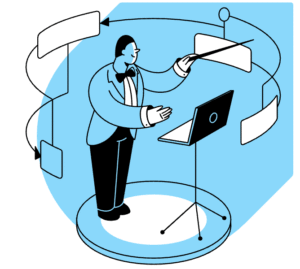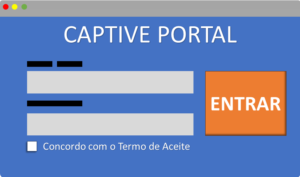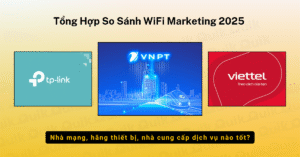Trong bài viết này, chúng tôi sẽ đi qua từng loại tài sản bạn có thể sử dụng trong Google Ads, nói về cách chúng có thể được áp dụng vào tài khoản của bạn và đưa ra một số ví dụ về cách bạn có thể tận dụng chúng.
Nội dung bài viết
Google Ads assets là gì và khi nào nên sử dụng?
Google Ads assets là các thành phần bổ sung bạn có thể thêm vào quảng cáo nhằm tăng khả năng được nhấp, gây chú ý và khuyến khích hành động từ người xem.
Như bạn có thể thấy trong hình dưới đây,có rất nhiều loại asset bạn có thể sử dụng để nâng cao hiệu quả quảng cáo trên Google. Trong nhiều trường hợp, bạn còn có thể hiển thị nhiều asset cùng lúc, từ đó làm tăng tác động tổng thể của quảng cáo.
Dù bạn sử dụng loại asset nào, mỗi asset đều có thể được áp dụng ở các cấp độ khác nhau trong tài khoản Google Ads.
Có ba cấp độ áp dụng: tài khoản, chiến dịch và nhóm quảng cáo.
Mặc dù một số loại asset chỉ có thể áp dụng ở những cấp độ nhất định, nhưng nhìn chung, cấu trúc tài khoản của bạn sẽ là yếu tố quyết định chính để chọn cấp độ áp dụng phù hợp cho từng asset.
Ví dụ, nếu bạn chia các chiến dịch theo từng nhóm sản phẩm và các asset bạn tạo ra cần nhắm riêng cho từng nhóm đó, đồng thời không thể dùng chung để quảng bá chéo, thì bạn nên áp dụng asset ở cấp độ chiến dịch.
Ngược lại, nếu tài khoản của bạn chỉ bán một sản phẩm hoặc dịch vụ duy nhất, và tất cả các asset đều phù hợp với mọi chiến dịch, nhóm quảng cáo và từ khóa, thì cấp độ tài khoản là lựa chọn hợp lý.
Tất cả các loại Google Ads asset hiện có
Hãy cùng bắt đầu tìm hiểu từng loại asset (tài sản) khác nhau trong Google Ads và xem qua một số ví dụ về cách chúng có thể mang lại hiệu quả cho bạn.
Bạn có thể tìm hiểu chi tiết về từng loại asset cụ thể trong Google Ads:
- Tên doanh nghiệp
- Logo doanh nghiệp
- Liên kết trang web
- Callouts
- Đoạn trích có cấu trúc
- Hình ảnh
- Tiêu đề và mô tả
- Cuộc gọi
- Biểu mẫu khách hàng tiềm năng
- Tin nhắn
- Vị trí
- Giá
- Khuyến mãi
- Ứng dụng
- Tài sản Google Ads được tạo tự động
Tên doanh nghiệp
Tài sản tên doanh nghiệp khá đơn giản. Đó chỉ là tên pháp lý của doanh nghiệp bạn, và nó phải khớp với tên doanh nghiệp như bạn đã đăng ký với Google hoặc tên miền trang web của bạn. Thách thức đối với một số doanh nghiệp là bạn chỉ có 25 ký tự, vì vậy tùy thuộc vào nguồn bạn đang sử dụng và độ dài tên doanh nghiệp của bạn, bạn có thể cần sử dụng một trong hai.
Các tài sản tên doanh nghiệp có thể được áp dụng ở cấp tài khoản hoặc chiến dịch, vì vậy tùy thuộc vào cách tài khoản của bạn được thiết lập và những gì bạn đang quảng cáo, bạn có thể cần sử dụng một trong hai. Điều đó nói rằng, ở cấp tài khoản, bạn chỉ có thể có một tên doanh nghiệp. Thông thường, đây là một cài đặt cấp tài khoản và nó áp dụng cho tất cả các chiến dịch, dẫn đến một quy trình một-một.
Logo doanh nghiệp
Tài sản logo doanh nghiệp trong Google Ads là một hình ảnh nhỏ đi kèm với quảng cáo của bạn, làm nổi bật logo của bạn. Hình ảnh này cần phải là hình vuông và không được chứa bất kỳ văn bản nào. Giống như tài sản tên doanh nghiệp, tài sản logo có thể được thêm vào ở cấp chiến dịch hoặc tài khoản, nhưng bạn chỉ có thể có một tài sản ở cấp tài khoản.
Trong hình dưới đây, logo sẽ nằm ở vị trí của vòng tròn màu xanh lá cây trên cả máy tính để bàn và thiết bị di động.
Mặc dù bạn chỉ có thể có một tài sản ở cấp tài khoản, nhưng có thể hợp lý để thay đổi bảng màu theo thời gian và xem điều gì hoạt động tốt nhất. Hầu hết các công ty có một phiên bản tối và một phiên bản sáng của biểu tượng logo của họ. Đó sẽ là một thử nghiệm tuyệt vời để xem liệu một trong hai có ảnh hưởng đến hiệu suất hay không.
Liên kết trang web (Sitelinks)
Liên kết trang web là một trong những tài sản có thể tùy chỉnh nhất mà bạn có thể chạy cùng với quảng cáo của mình, và theo ý kiến của tôi, chúng không thể thiếu đối với các chiến dịch tìm kiếm. Chúng là các đoạn văn bản bổ sung mà bạn có thể sử dụng để nâng cao quảng cáo của mình, nhưng chúng cũng có thể nhấp được và có thể gửi người dùng đến một trang đích khác trên trang web của bạn, tùy thuộc vào nội dung của liên kết trang web đó.
Cụ thể, mỗi lần liên kết trang web được hiển thị, bạn chỉ có thể có một phiên bản của một trang đích duy nhất.
Vì vậy, trong hình dưới đây của Kohl’s, mỗi dòng bắt đầu từ “Save More With Clearance” là một liên kết trang web khác nhau, và mỗi liên kết dẫn bạn đến một trang đích khác nhau. Như bạn có thể thấy, những điều này có thể giúp bạn chiếm khá nhiều không gian trên SERPs.
Khi tạo một liên kết trang web mới, Google cung cấp cho bạn một tiêu đề dài 25 ký tự, sau đó là hai dòng mô tả tùy chọn dài 35 ký tự mỗi dòng. Google khuyến nghị bạn sử dụng các dòng mô tả đó, và tôi cũng vậy.
Đôi khi, các liên kết trang web xuất hiện mà không có mô tả, nhưng khi chúng có, như trong ví dụ của Kohl’s, chúng có thể có tác động đáng kể.
Các liên kết trang web có thể được thêm vào cả ba cấp độ trong một tài khoản: tài khoản, chiến dịch hoặc nhóm quảng cáo. Bạn có thể có bao nhiêu liên kết trang web trong một tài khoản, chiến dịch hoặc nhóm quảng cáo tùy thích, nhưng thường chỉ có hai đến tám liên kết sẽ xuất hiện (thường chỉ có hai đến bốn liên kết xuất hiện cùng một lúc).
Đây là một số ý tưởng cho các liên kết trang web bạn có thể sử dụng để bắt đầu:
- Thông tin doanh nghiệp: Trang “Giới thiệu về chúng tôi”, trang “Câu chuyện của chúng tôi”
- Trang danh mục: Các bộ phận nam/nữ/trẻ em, giày so với quần áo
- Trang sản phẩm: Khi có thể, hãy làm nổi bật các sản phẩm cụ thể
- Bằng chứng xã hội: Trang “Đánh giá”, câu chuyện khách hàng, tin tức ngành
- Bán thêm hoặc bán chéo: Sản phẩm/dịch vụ
Callouts
Callouts là loại tài sản thứ hai mà tôi cho là không thể thiếu. Chúng thậm chí còn dễ thiết lập hơn các liên kết trang web.
Callouts là các đoạn văn bản ngắn dài 25 ký tự hoặc ít hơn. Chỉ vậy thôi. Trong hình dưới đây (mặc dù chúng có màu xanh lam và tôi chưa bao giờ thấy một callout có màu xanh lam trước đây… điều này đến từ bài viết trợ giúp của Google, vì vậy… tôi sẽ sử dụng nó), các callouts là “Free Shipping,” “24-7 Customer Service,” và “Price Matching.”
Rất đơn giản và dễ hiểu. Không có gì để liên kết, không có văn bản để kiểm soát. Chỉ cần dài 25 ký tự hoặc ít hơn, và những điều này có thể được thêm vào quảng cáo của bạn.
Callouts có thể được thêm vào cấp tài khoản, chiến dịch hoặc nhóm quảng cáo, vì vậy giống như các liên kết trang web, hãy đảm bảo cấp độ bạn áp dụng chúng phù hợp với từ khóa và quảng cáo trong phần đó của tài khoản của bạn.
Đây là một số ý tưởng cho callouts để bạn bắt đầu:
- Các tuyên bố lợi ích
- Callouts tính năng
- Tuyên bố về giá hoặc vận chuyển
Đoạn trích có cấu trúc
Loại tài sản quảng cáo cuối cùng không thể thiếu đối với tôi là các đoạn trích có cấu trúc. Chúng có thể được xem là trung gian giữa các liên kết trang web và callouts vì chúng chỉ là các đoạn văn bản ngắn kèm theo một tiêu đề ngắn, và chúng không yêu cầu bất kỳ liên kết nào.
Trong hình dưới đây (một lần nữa, chúng không thường có màu xanh lam), văn bản đoạn trích có cấu trúc là “Services: Tech Support, E-Waste Recycling, Computer Repair.” 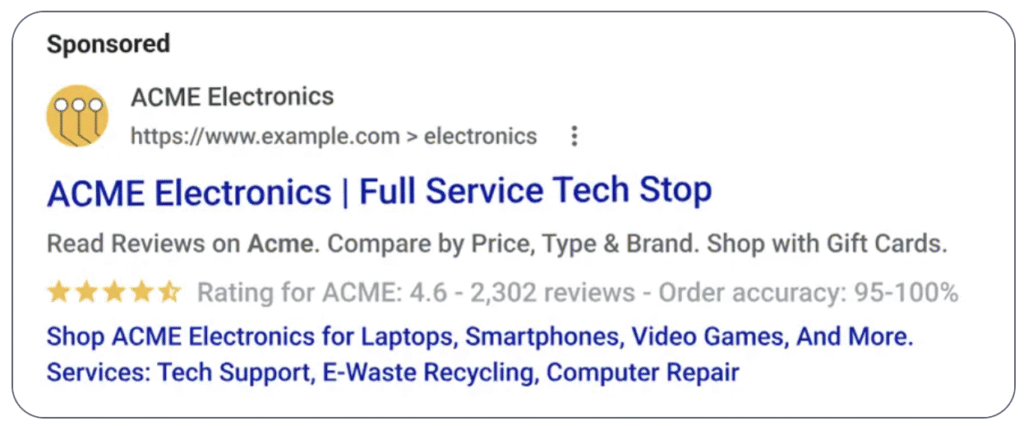
Khi bạn tạo một đoạn trích có cấu trúc mới, trước tiên bạn chọn tiêu đề của mình, sau đó bạn có thể thêm các giá trị vào từng trường bên dưới. Bạn có thể thêm tối đa 10 giá trị cho mỗi tiêu đề, và bạn có thể có nhiều đoạn trích có cấu trúc khác nhau ở cấp tài khoản, chiến dịch hoặc nhóm quảng cáo.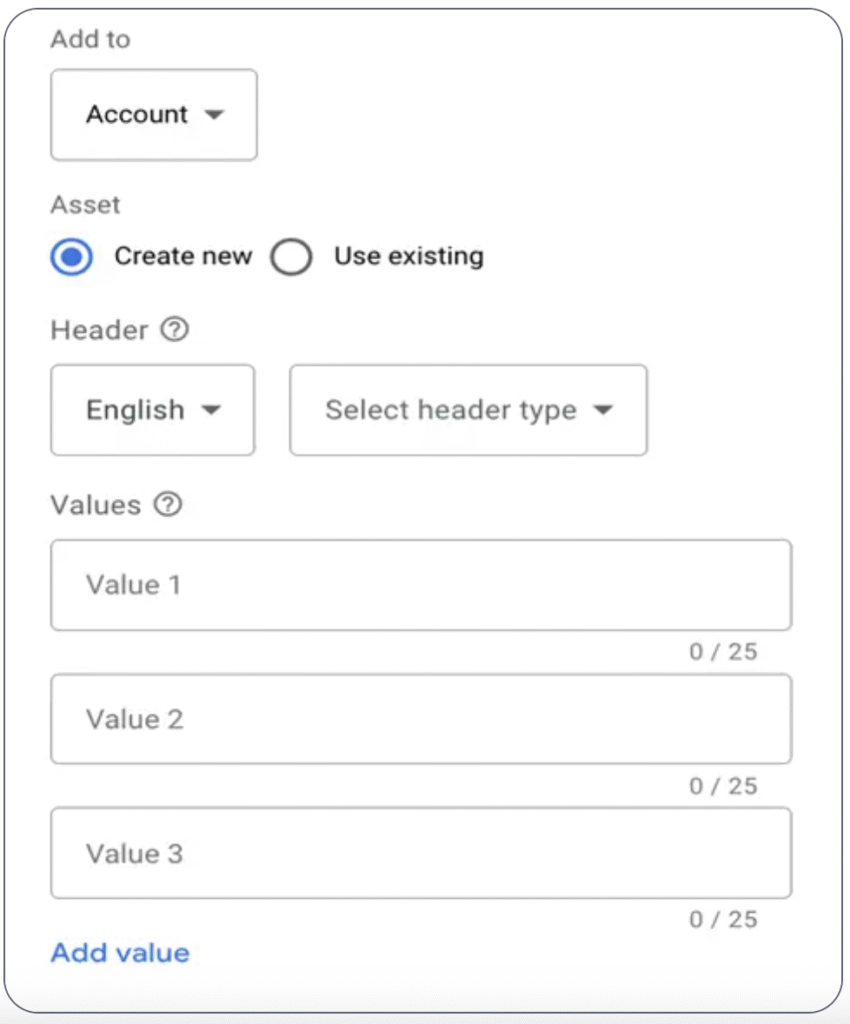
Đây là tất cả các tiêu đề bạn có thể sử dụng:
- Tiện nghi
- Thương hiệu
- Khóa học
- Chương trình cấp bằng
- Điểm đến
- Khách sạn nổi bật
- Bảo hiểm
- Mẫu mã
- Khu vực
- Danh mục dịch vụ
- Chương trình
- Phong cách
- Loại hình
Tùy thuộc vào mức độ cụ thể của doanh nghiệp bạn, bạn có thể hoặc không thể tìm thấy một tiêu đề phù hợp với bạn. Rõ ràng, những điều này có một chút hướng dẫn hơn so với callouts vì phải có một tiêu đề, nhưng thường thì tôi chỉ chọn tiêu đề gần nhất liên quan đến doanh nghiệp của khách hàng của tôi và sử dụng nó.
Tài sản hình ảnh
Tài sản hình ảnh là một loại tài sản tương đối mới trong Google Ads và là một loại mà tôi nghĩ rằng hầu hết mọi người đều bỏ qua.
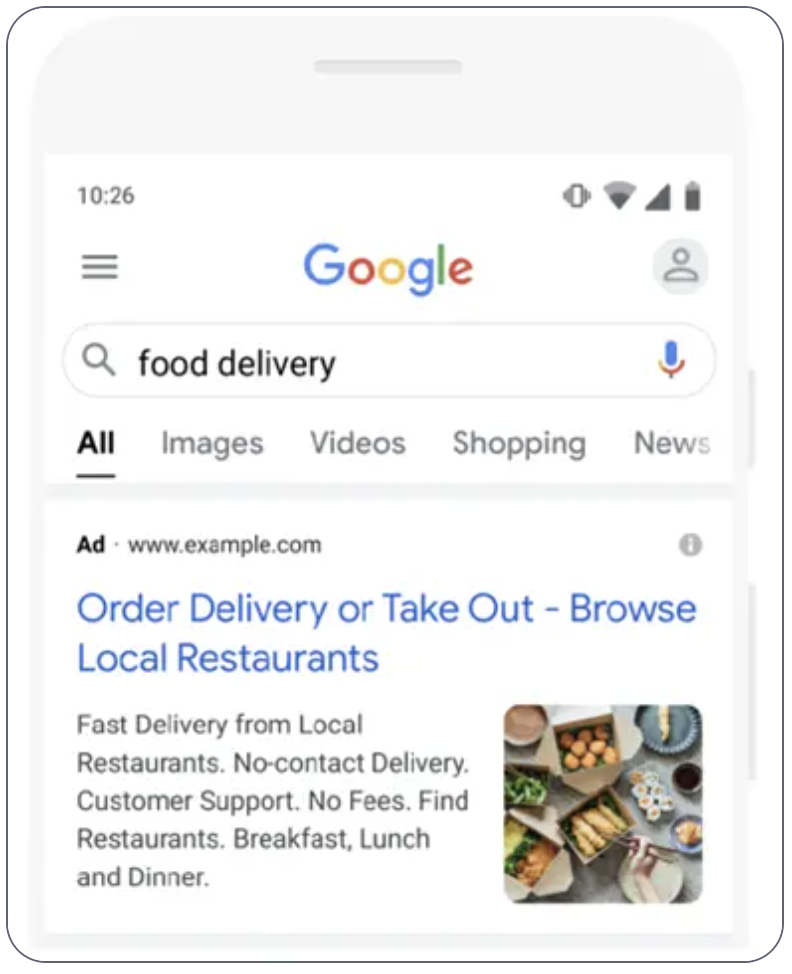 Với tài sản hình ảnh, bạn có thể cung cấp cho Google một số hình ảnh đi kèm với quảng cáo tìm kiếm của bạn để làm cho bạn nổi bật trên SERPs.
Với tài sản hình ảnh, bạn có thể cung cấp cho Google một số hình ảnh đi kèm với quảng cáo tìm kiếm của bạn để làm cho bạn nổi bật trên SERPs.
Các thông số kỹ thuật hình ảnh khá đơn giản, và bạn có thể thêm cả hình ảnh vuông và hình ảnh ngang vào tài khoản, chiến dịch hoặc nhóm quảng cáo của mình.
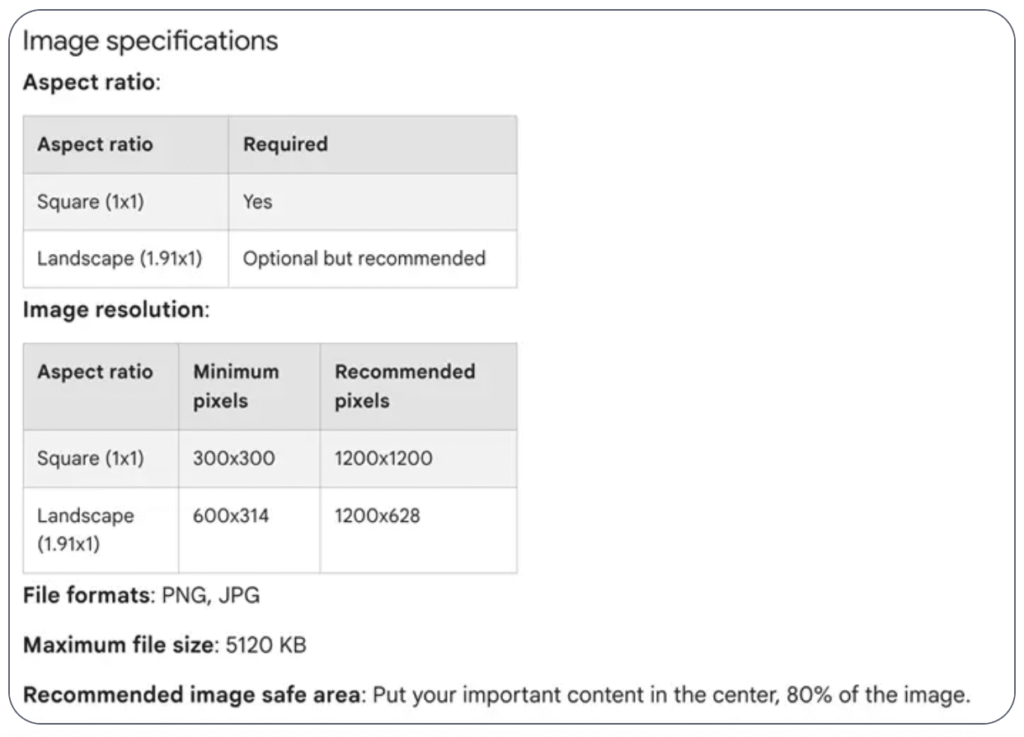 Có một số hạn chế với tài sản hình ảnh, cụ thể là:
Có một số hạn chế với tài sản hình ảnh, cụ thể là:
- Không có văn bản hoặc lớp phủ đồ họa
- Hình ảnh không được có quá nhiều khoảng trống
- Bạn không thể sử dụng ảnh ghép
- Hình ảnh không được mờ
- Hình ảnh không được bị méo hoặc biến dạng
- Phần cắt của bạn không được lộn xộn
- Không có hình ảnh khỏa thân hoặc gợi cảm
Đây là một số ý tưởng về hình ảnh tôi thích sử dụng cho các loại doanh nghiệp khác nhau:
- Ảnh sản phẩm
- Người sử dụng sản phẩm hoặc dịch vụ
- Người thực hiện dịch vụ
- Ảnh địa điểm công ty
- Hình ảnh từ trang web của công ty
Tiêu đề và mô tả
Tôi đã nhóm chúng lại với nhau vì chúng hoạt động theo cách giống nhau; chúng chỉ dành cho các khía cạnh khác nhau của một quảng cáo.
Tài sản tiêu đề và mô tả cho phép bạn mở rộng các tùy chọn trong Quảng cáo Tìm kiếm Đáp ứng (Responsive Search Ads) trong một chiến dịch. Lưu ý rằng chúng không thể được thêm vào cấp tài khoản hoặc nhóm quảng cáo.
Với các tài sản này, bạn cung cấp cho Google một tiêu đề hoặc mô tả phù hợp với số ký tự thông thường (30 hoặc 90 ký tự), bạn gán một vị trí ghim hoặc để trống không gian đó, sau đó Google sẽ xoay vòng tài sản mới đó với tất cả các quảng cáo trong chiến dịch.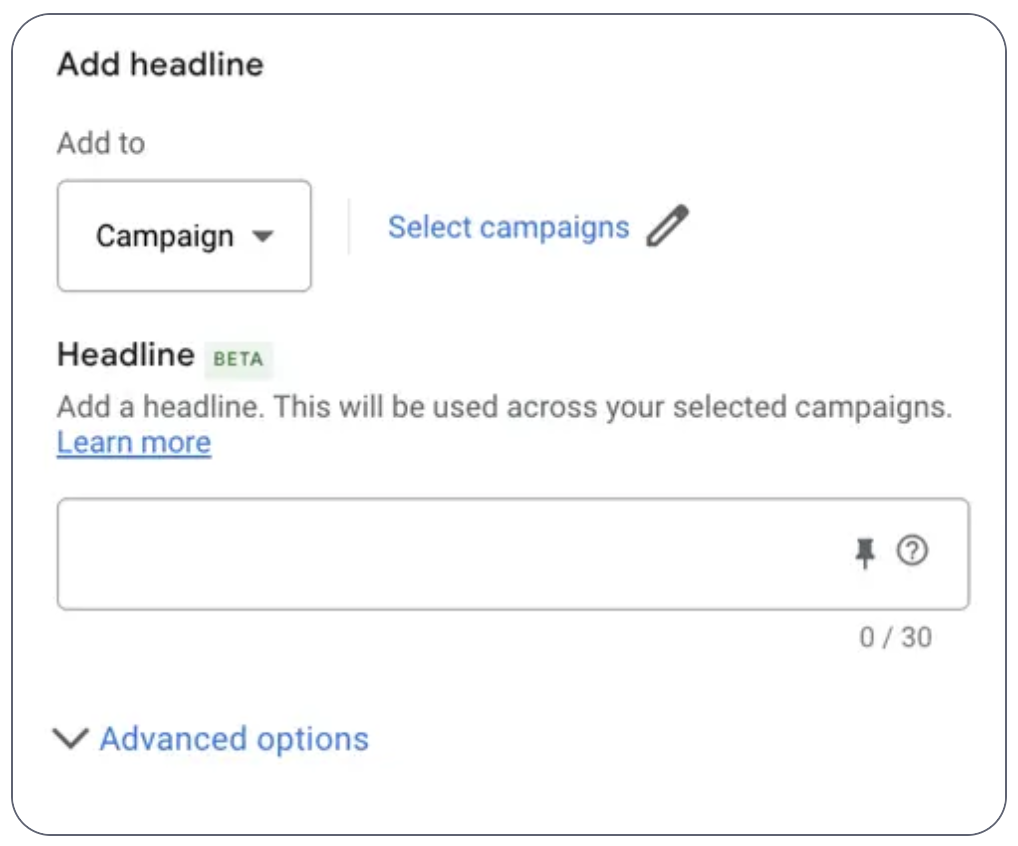
Giả sử bạn có một đợt giảm giá sắp tới và bạn muốn sử dụng một số nội dung quảng cáo khuyến mãi trong RSAs của mình, nhưng bạn không muốn điều chỉnh quảng cáo tìm kiếm. Đó là nơi tiêu đề và mô tả có thể xuất hiện. Bạn có thể viết nội dung khuyến mãi của mình như một tài sản, bật nó lên, và sau đó xem hiệu suất của tài sản đó sau khi nó chạy một thời gian.
Điều lớn nhất cần chú ý ở đây là chiến lược ghim của bạn. Nếu bạn đã ghim tất cả các tiêu đề trong Quảng cáo Tìm kiếm Đáp ứng (Responsive Search Ads – RSA) của mình, và bạn không ghim tiện ích mở rộng tiêu đề cấp chiến dịch này, thì nó sẽ không hiển thị chút nào. Các tài sản này tuân theo cùng một chiến lược ghim như tất cả các tài sản khác trong RSA của bạn, vì vậy hãy đảm bảo bạn nhất quán với các điều khiển đó.
Một tính năng cuối cùng mà tôi thấy thực sự tuyệt vời là bạn có thể lên lịch tiêu đề và mô tả, vì vậy nếu bạn muốn bao gồm thông điệp theo mùa hoặc văn bản khuyến mãi (chúng ta sẽ nói về một số tài sản thú vị khác sau), thì bạn có thể lên lịch các tài sản này để chạy trong thời gian cần thiết sau đó tắt khi chúng kết thúc.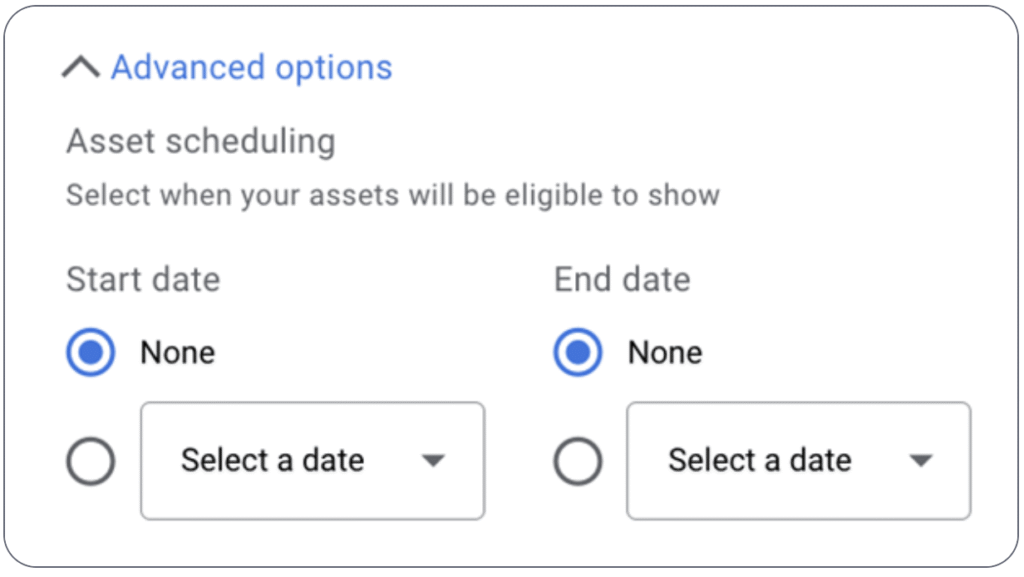
Đây là một số kịch bản mà tiêu đề và mô tả có thể có ý nghĩa:
- Thông điệp khuyến mãi ngắn hạn
- Thay đổi thông điệp theo mùa
- Thử nghiệm các tuyên bố tính năng/lợi ích khác nhau
Tài sản cuộc gọi
Tài sản cuộc gọi rất tuyệt vời cho các nhà quảng cáo muốn nhận được nhiều cuộc gọi hơn đến doanh nghiệp của họ. Đây là cách dễ nhất để thêm số điện thoại vào nội dung quảng cáo của bạn vì việc thêm số trực tiếp vào quảng cáo có thể gây ra sự từ chối.
Các tài sản cuộc gọi cho phép người dùng nhấp trực tiếp để gọi đến doanh nghiệp của bạn, nhưng họ cũng vẫn có thể tìm đường đến trang web của bạn.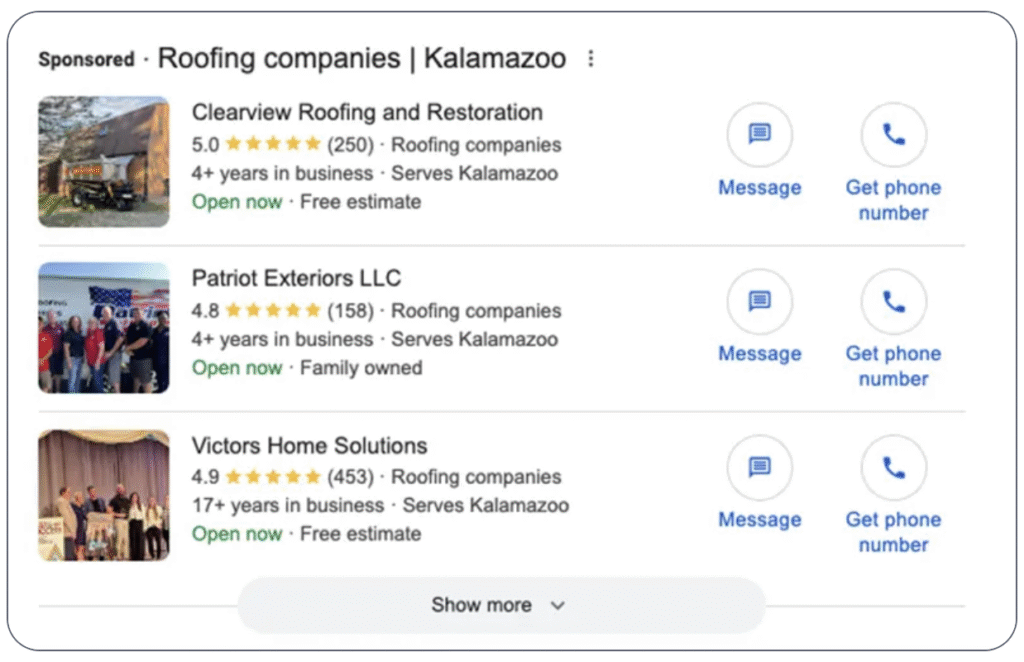
Đối với những người quan tâm, khi bạn nhấp vào nút gọi trên thiết bị di động, nó sẽ mở trình quay số của bạn và yêu cầu bạn hoàn tất cuộc gọi. Trên máy tính để bàn, nó sẽ hiển thị một mã QR như hình dưới đây mà bạn có thể quét để mở trình quay số trên điện thoại của mình, hoặc bạn có thể chỉ cần nhập số ở phần văn bản lớn phía trên.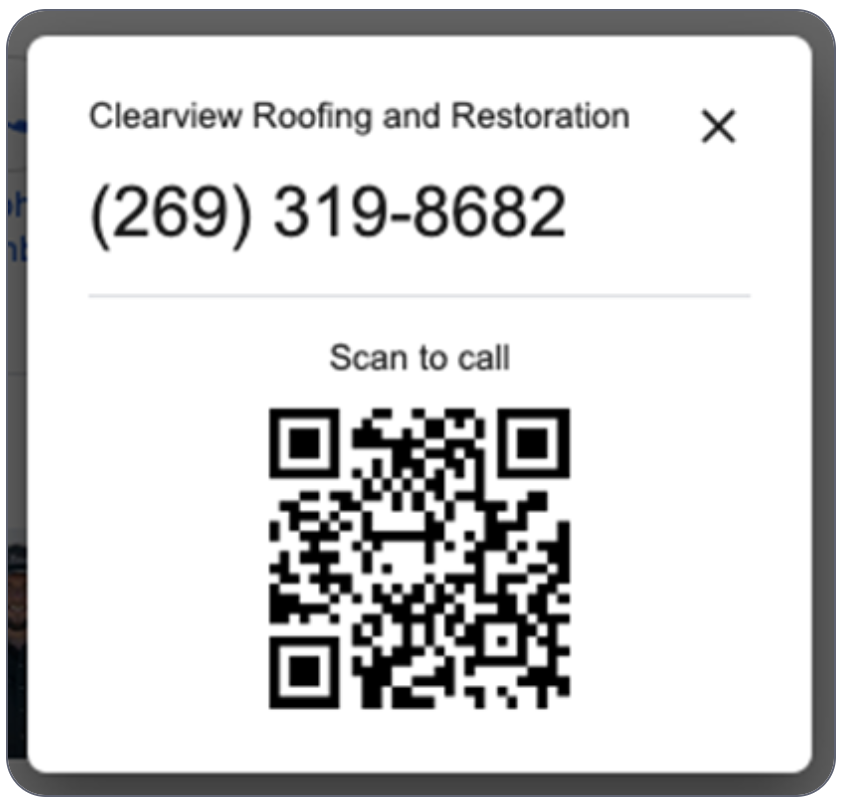
Khi bạn thiết lập tài sản cuộc gọi của mình, bạn có thể sử dụng số ở cấp tài khoản, chiến dịch hoặc nhóm quảng cáo. Bạn cũng có thể lên lịch các ngày và giờ cụ thể để số điện thoại của bạn được hiển thị, điều này có thể và nên phù hợp với giờ làm việc của bạn.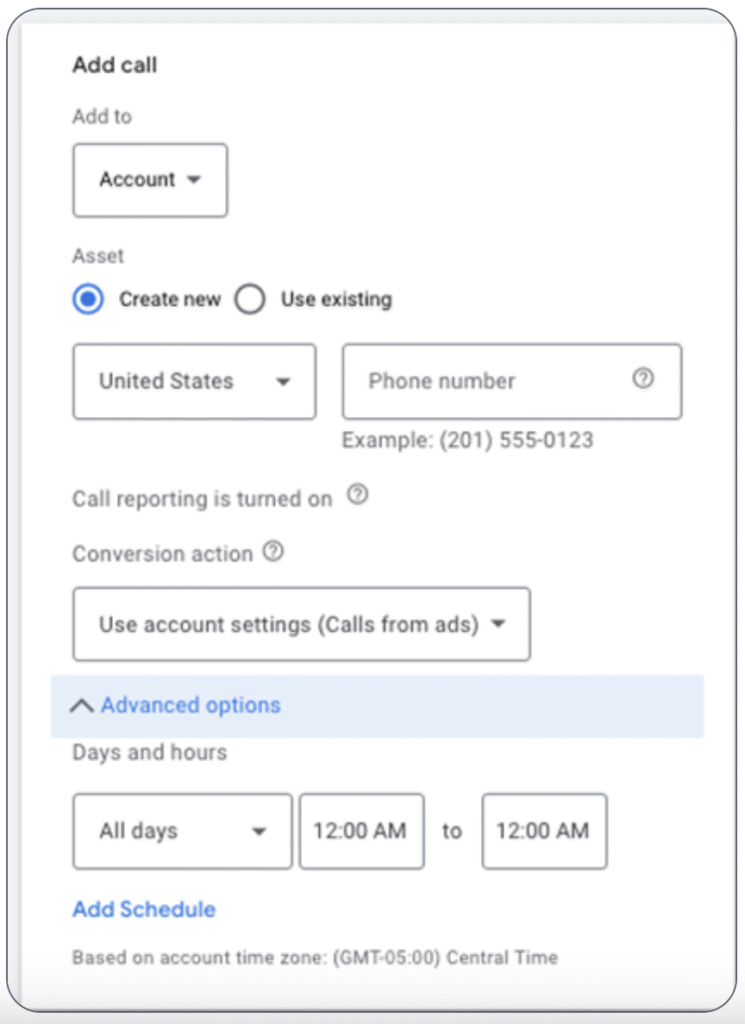
Cuối cùng, bạn có thể sử dụng số chuyển tiếp của Google cho các chiến dịch tìm kiếm để theo dõi các cuộc gọi đó như các chuyển đổi. Điều này có thể giúp bạn hiểu đầy đủ cách các cuộc gọi của bạn ảnh hưởng đến tài khoản của bạn.
Tùy thuộc vào cách doanh nghiệp của bạn hoạt động, có thể hợp lý để bạn có các số điện thoại khác nhau cho các chiến dịch hoặc nhóm quảng cáo khác nhau. Nếu một công ty có nhiều bộ phận dịch vụ khác nhau, thì việc kết nối trực tiếp với họ sẽ dễ dàng hơn là thông qua một cây điện thoại, nhưng tất cả chỉ phụ thuộc vào cách các số điện thoại của bạn được thiết lập.
Tài sản biểu mẫu khách hàng tiềm năng
Bạn có thể đã nhận thấy tài sản tiếp theo trong phần cuộc gọi. Ngay bên cạnh nút gọi là nút tin nhắn. Thật không may, tên này sẽ gây nhầm lẫn vì tài sản tiếp theo của chúng ta được gọi là “tin nhắn,” nhưng tài sản này là tài sản biểu mẫu khách hàng tiềm năng.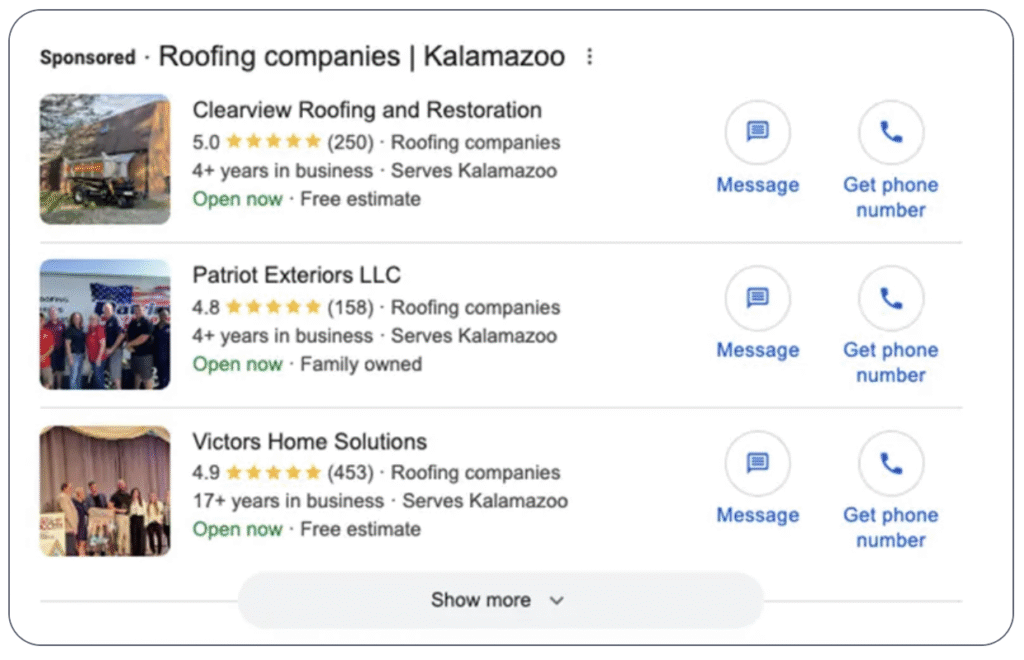
Khi tôi nhấp vào lời kêu gọi hành động đó, tôi được nhắc điền thông tin trong một cửa sổ trông như thế này. Thông tin này sau đó được Google thu thập và gửi đến doanh nghiệp của bạn trong tài khoản của bạn.
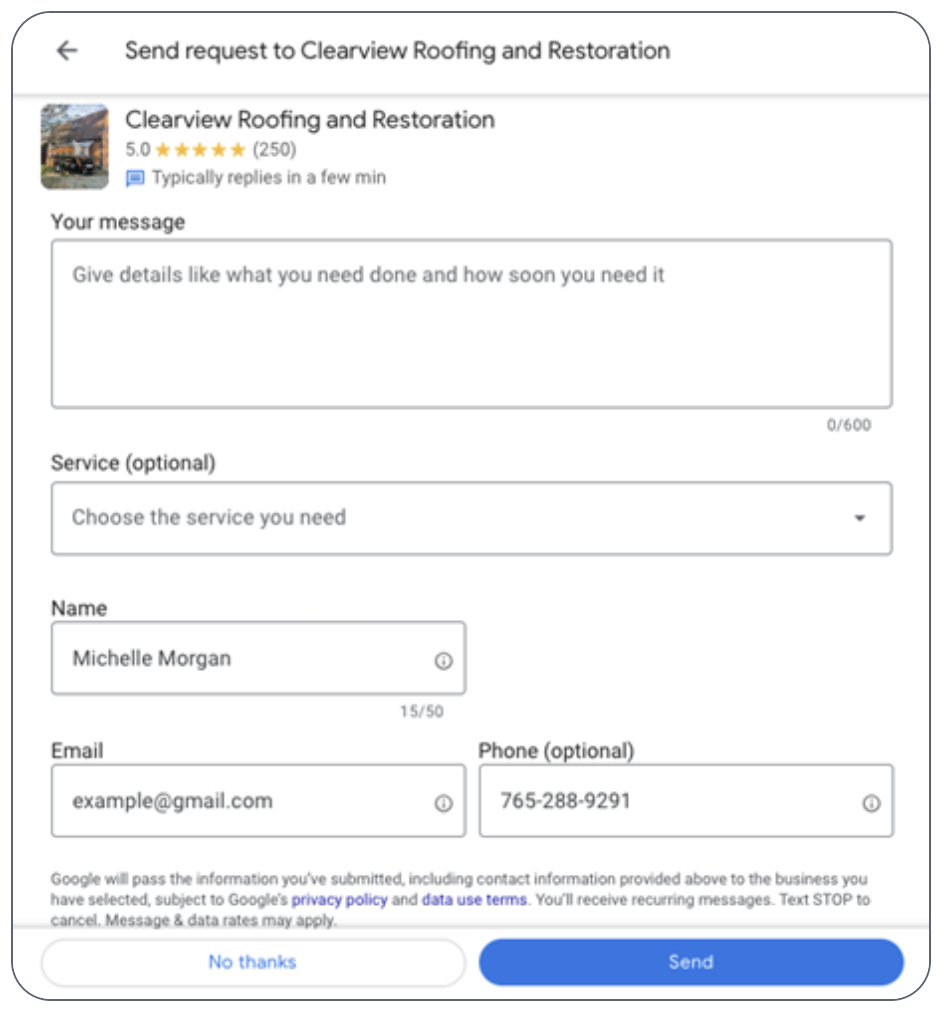 Các biểu mẫu khách hàng tiềm năng có thể tùy chỉnh cao dựa trên thông tin bạn muốn thu thập và có thể được áp dụng ở cấp tài khoản hoặc chiến dịch. Thông tin khách hàng bạn thu thập có thể được tải xuống dưới dạng tệp CSV trong tài khoản, hoặc bạn có thể sử dụng tích hợp trực tiếp hoặc webhook để đưa dữ liệu đó vào CRM của bạn để theo dõi.
Các biểu mẫu khách hàng tiềm năng có thể tùy chỉnh cao dựa trên thông tin bạn muốn thu thập và có thể được áp dụng ở cấp tài khoản hoặc chiến dịch. Thông tin khách hàng bạn thu thập có thể được tải xuống dưới dạng tệp CSV trong tài khoản, hoặc bạn có thể sử dụng tích hợp trực tiếp hoặc webhook để đưa dữ liệu đó vào CRM của bạn để theo dõi.
Các biểu mẫu khách hàng tiềm năng có thể hiển thị trên tìm kiếm, hiển thị, YouTube và Gmail và có thể được liên kết với một chiến dịch Performance Max. Chúng là một cách tuyệt vời để giảm ma sát với khách hàng vì họ không phải truy cập trang đích của bạn nếu họ sẵn sàng chuyển đổi, và nhiều thông tin trong các trường biểu mẫu sẽ tự động điền dựa trên thông tin hồ sơ Google của họ. 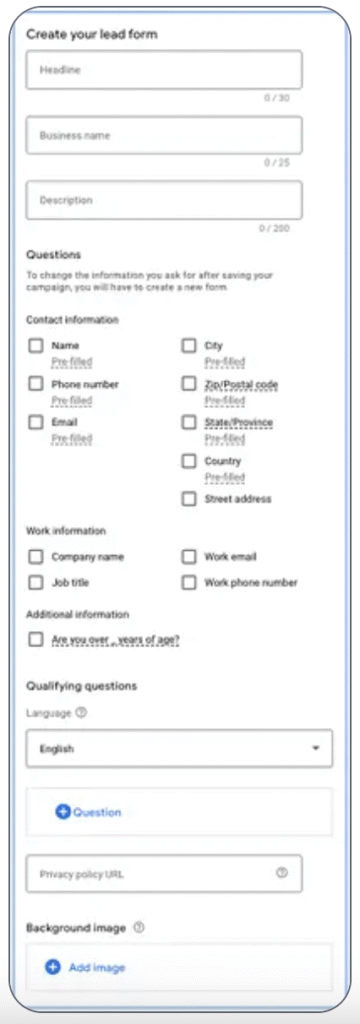
Sử dụng các biểu mẫu khách hàng tiềm năng này nếu bạn đang cố gắng tạo thêm các biểu mẫu điền cho doanh nghiệp của mình, có một trang đích khó khăn, hoặc nếu bạn đang cố gắng thu thập thêm dữ liệu bên thứ nhất trong thế giới mới của các quy định về quyền riêng tư luôn thay đổi.
Tài sản tin nhắn
Tài sản tin nhắn cho phép bạn tùy chỉnh một nút trên quảng cáo của mình mà khi nhấp vào, sẽ gửi khách hàng tiềm năng của bạn đến WhatsApp để tiếp tục cuộc trò chuyện tin nhắn với bạn. Bạn sẽ phải thiết lập WhatsApp for Business và tích hợp tài khoản của mình với Google.
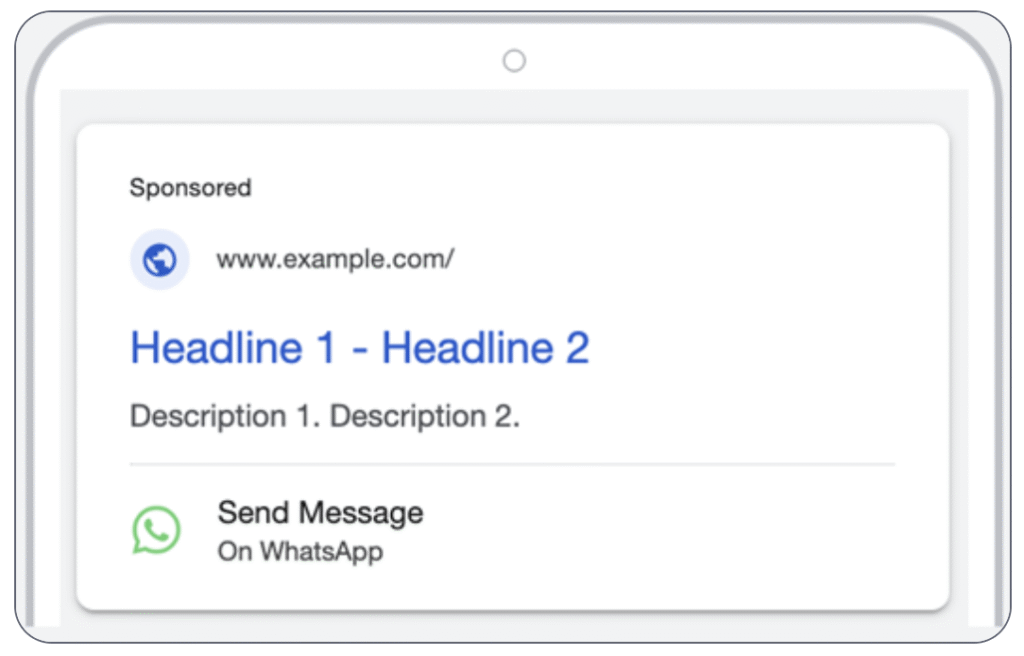
Các tài sản này ít tùy chỉnh hơn so với các tài sản khác, nhưng mục tiêu duy nhất là khiến người dùng nói chuyện trực tiếp với bạn trên WhatsApp, nơi bạn có thể điền vào các khoảng trống.
Bạn có tùy chọn thêm một tin nhắn khởi đầu, nghĩa là tin nhắn đầu tiên mà người dùng sẽ thấy từ bạn. Sau đó, bạn có thể tùy chỉnh lời kêu gọi hành động từ một danh sách thả xuống, và sau đó đưa ra một mô tả ngắn để hỗ trợ lời kêu gọi hành động.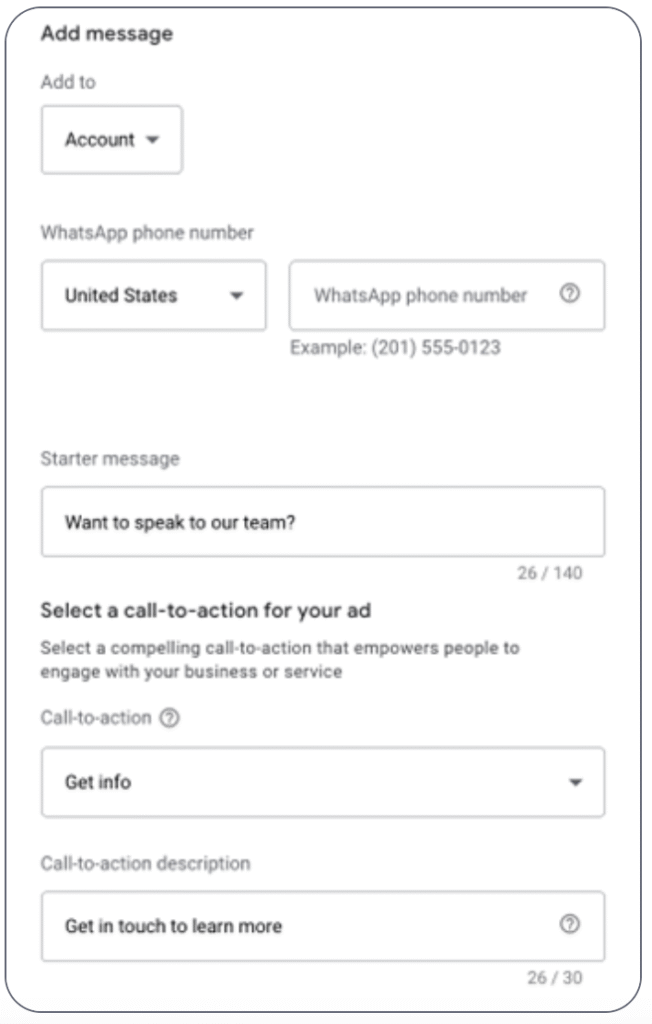
Các tài sản tin nhắn hoạt động trên cả nền tảng Android và iOS và có thể được thêm vào cấp tài khoản, chiến dịch hoặc nhóm quảng cáo, vì vậy bạn có thể cung cấp lời kêu gọi hành động này chỉ cho một số phần nhất định của tài khoản của bạn.
Xem xét sử dụng quảng cáo tin nhắn nếu bạn làm việc với một cơ sở khách hàng có xu hướng nhắn tin trực tiếp cho một công ty, nhưng cũng muốn làm điều đó để nhận thêm thông tin.
Tài sản vị trí
Tài sản vị trí Google Ads cho phép bạn kết hợp thông tin vị trí cửa hàng vào quảng cáo của mình bằng cách liệt kê hoặc vị trí cửa hàng thực tế của bạn hoặc của các đối tác liên kết.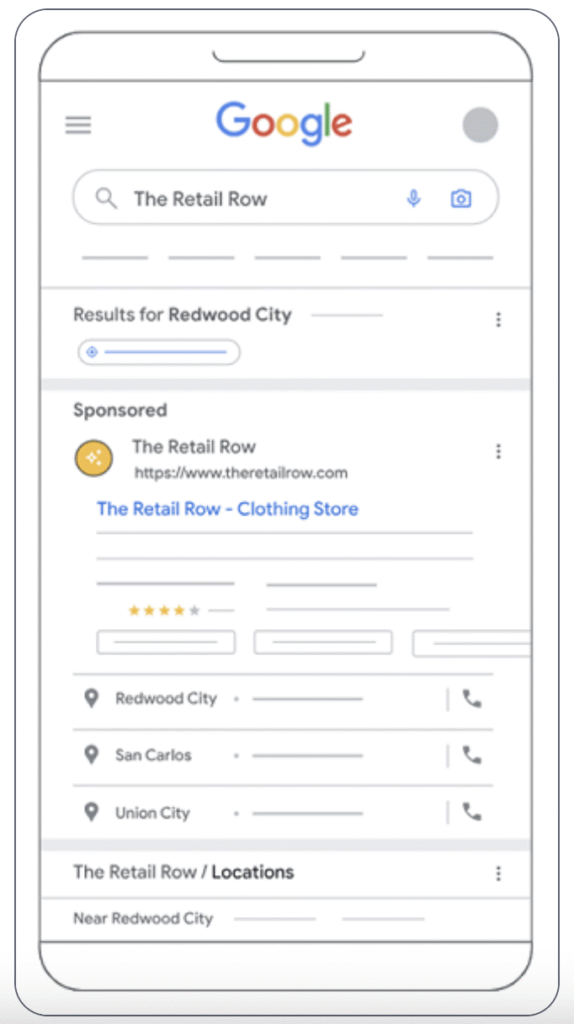
Đối với các cửa hàng bạn sở hữu trực tiếp, các danh sách sẽ trông tương tự như thế này và được tạo dựa trên thông tin Hồ sơ Doanh nghiệp Google của bạn.
Đối với các vị trí liên kết, hoặc các cửa hàng mà bạn không sở hữu nơi bạn bán sản phẩm hoặc dịch vụ của mình, quảng cáo của bạn vẫn sẽ có một khía cạnh danh sách tương tự trên chính quảng cáo, nhưng sau đó sẽ mở một bản đồ để người dùng xác định vị trí họ muốn ghé thăm, sau đó dễ dàng xem thêm thông tin về cửa hàng cụ thể đó.
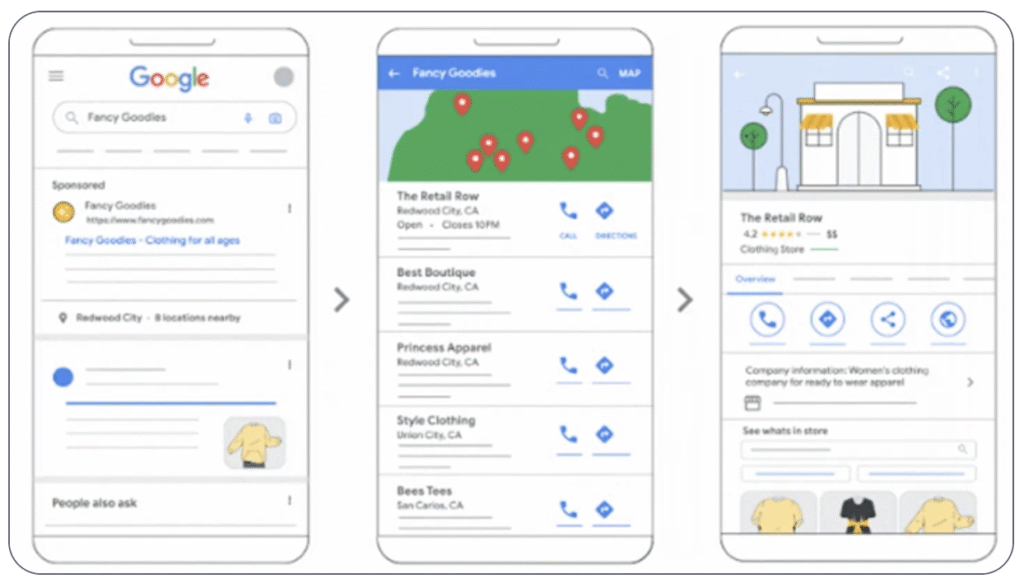
Tùy thuộc vào loại vị trí bạn có, quy trình thiết lập và tích hợp có thể phức tạp hơn một chút so với các loại tài sản khác, nhưng sự dễ dàng mà khách hàng của bạn có thể tìm thấy bạn không thể sánh được.
Chúng có thể được áp dụng cho một tài khoản, chiến dịch, hoặc nhóm quảng cáo trong Google Ads, vì vậy tùy thuộc vào phần nào của tài khoản của bạn được hỗ trợ bởi các cửa hàng thực tế hoặc nếu các cửa hàng của bạn thay đổi theo những gì bạn đang bán, thì bạn có thể căn chỉnh chiến lược vị trí của mình cùng với cấu trúc chiến dịch của bạn.
Tài sản giá
Tiện ích mở rộng giá là một tùy chọn tuyệt vời nếu bạn có giá biến đổi cho các sản phẩm hoặc dịch vụ của mình và bạn muốn làm nổi bật các tùy chọn khác nhau mà bạn có trên bàn, nhưng ngoài ra, bạn có thể liên kết mọi người đến các trang khác nhau trên trang web của bạn liên quan đến các mức giá đó.
Đây là một cái nhìn về những gì một tài sản giá có thể trông như thế nào. Có các hộp làm nổi bật từng mức giá với một mô tả ngắn và một số văn bản.
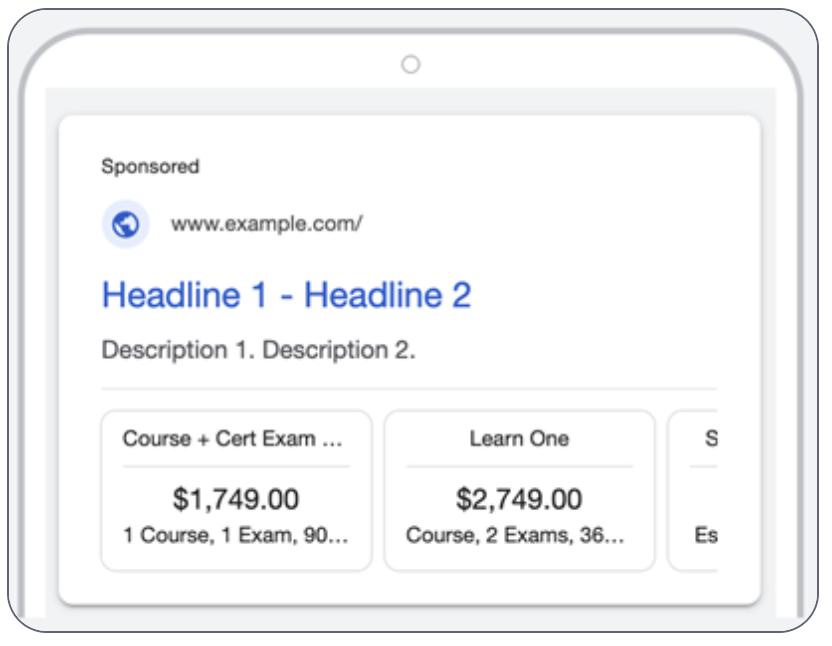
Trong trình chỉnh sửa, mỗi hộp giá nhận được một tiêu đề dài 25 ký tự, một mức giá mà bạn có thể tùy chỉnh các đơn vị trên, và một mô tả dài 25 ký tự.
Nhưng như bạn có thể thấy, chúng cũng nhận được trang đích riêng của chúng, có nghĩa là chúng hoạt động với sức mạnh tương tự như các liên kết trang web. Bất kể mức giá và văn bản combo nào bạn đang làm nổi bật, bạn có thể gửi người dùng trực tiếp đến phần trang web của bạn liên quan đến ưu đãi đó. 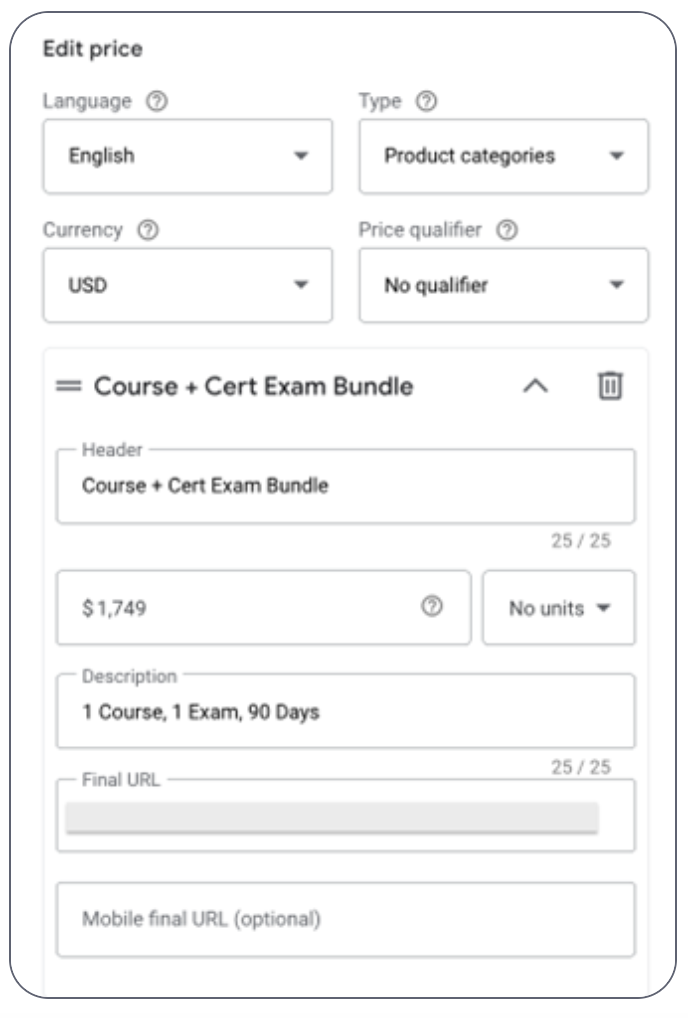
Các tài sản này có thể được thêm vào cấp tài khoản, chiến dịch hoặc nhóm quảng cáo, vì vậy hãy lập chiến lược tương tự như cách bạn làm với các liên kết trang web.
Đây là một số ý tưởng để bạn bắt đầu với các tài sản giá:
- Làm nổi bật các mức giá khác nhau cho các dịch vụ khác nhau
- Hiển thị các sản phẩm khác nhau với các liên kết tùy chỉnh
- Liệt kê giá gói dựa trên các dịch vụ của bạn
Tài sản khuyến mãi
Tài sản khuyến mãi được thiết kế để giúp bạn giới thiệu các ưu đãi tốt nhất của mình đến cơ sở khách hàng của bạn, và chúng có thể tùy chỉnh cao. Với các tài sản này, bạn có thể thêm văn bản bổ sung vào quảng cáo của mình để hiển thị các ưu đãi hoặc giảm giá của bạn mà không cần phải thay đổi Quảng cáo Tìm kiếm Đáp ứng (Responsive Search Ads – RSA) của bạn. Các tài sản khuyến mãi có thể được thêm vào cấp tài khoản, chiến dịch hoặc nhóm quảng cáo.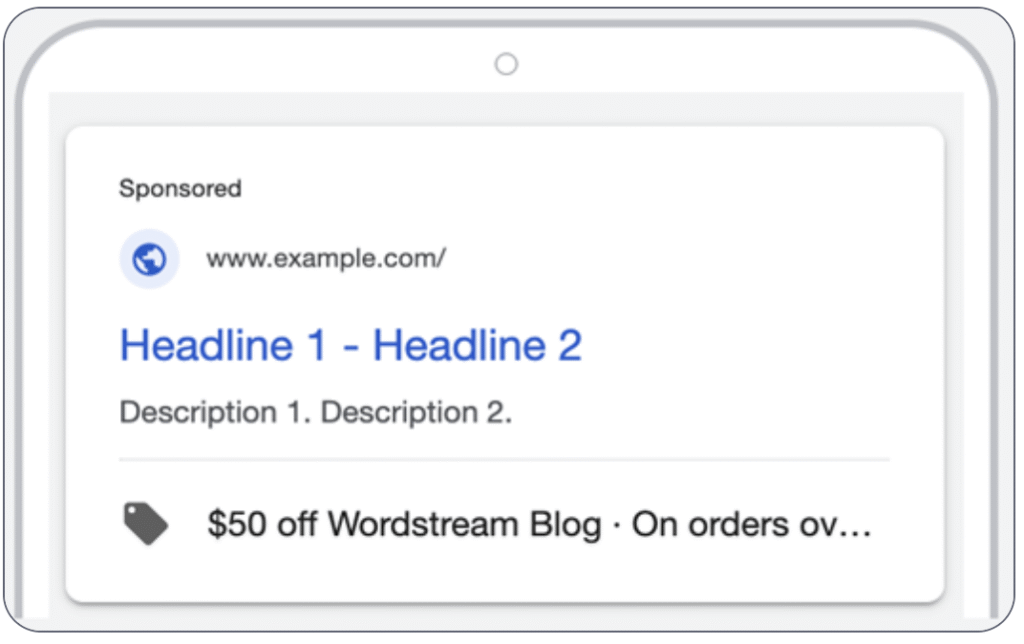
Tùy chỉnh đầu tiên trong trình chỉnh sửa là chọn dịp của bạn. Có 35 tùy chọn có sẵn, hoặc bạn có thể để nó là “Không có” nếu khuyến mãi của bạn không phù hợp với bất kỳ ngày lễ phổ biến nào.
Tiếp theo, bạn có thể chọn loại khuyến mãi của mình, cho dù đó là giảm giá tiền hoặc phần trăm, hoặc giảm giá “lên đến”.
Sau đó, có một trường để tùy chỉnh thông tin về đợt giảm giá của bạn, và sau đó là một mô tả ngắn dài 20 ký tự.
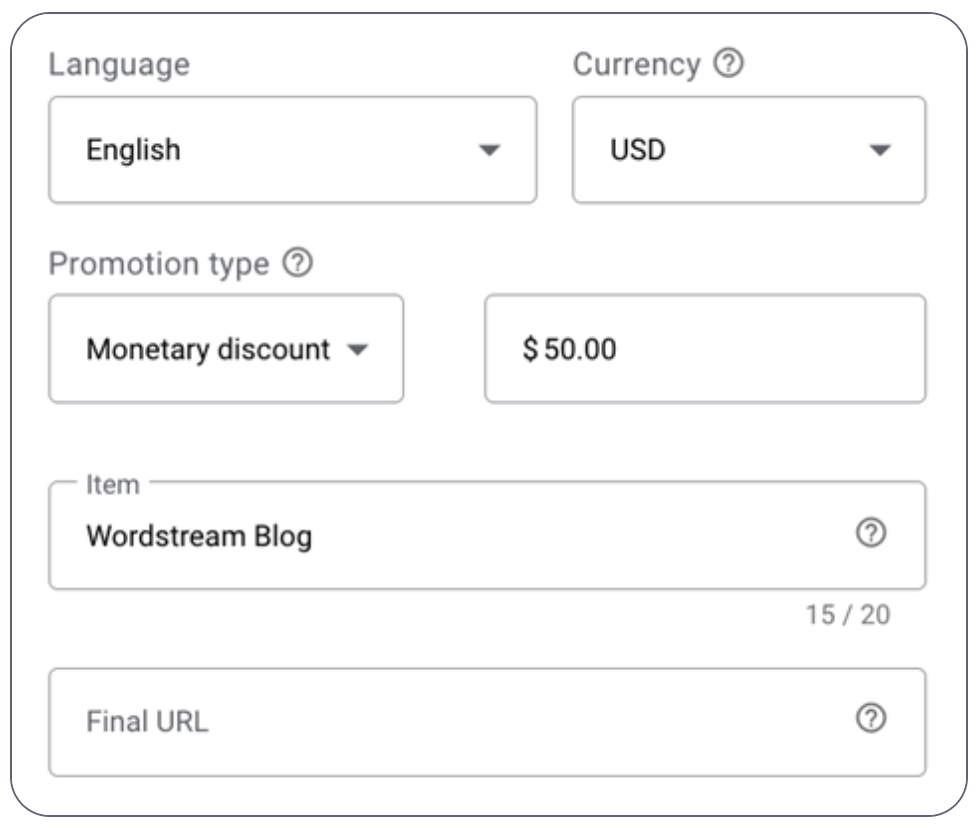 Sau đó, bạn có thể chọn chi tiết khuyến mãi, hoặc hiệu quả, cách ai đó có thể đạt được khuyến mãi này.
Sau đó, bạn có thể chọn chi tiết khuyến mãi, hoặc hiệu quả, cách ai đó có thể đạt được khuyến mãi này.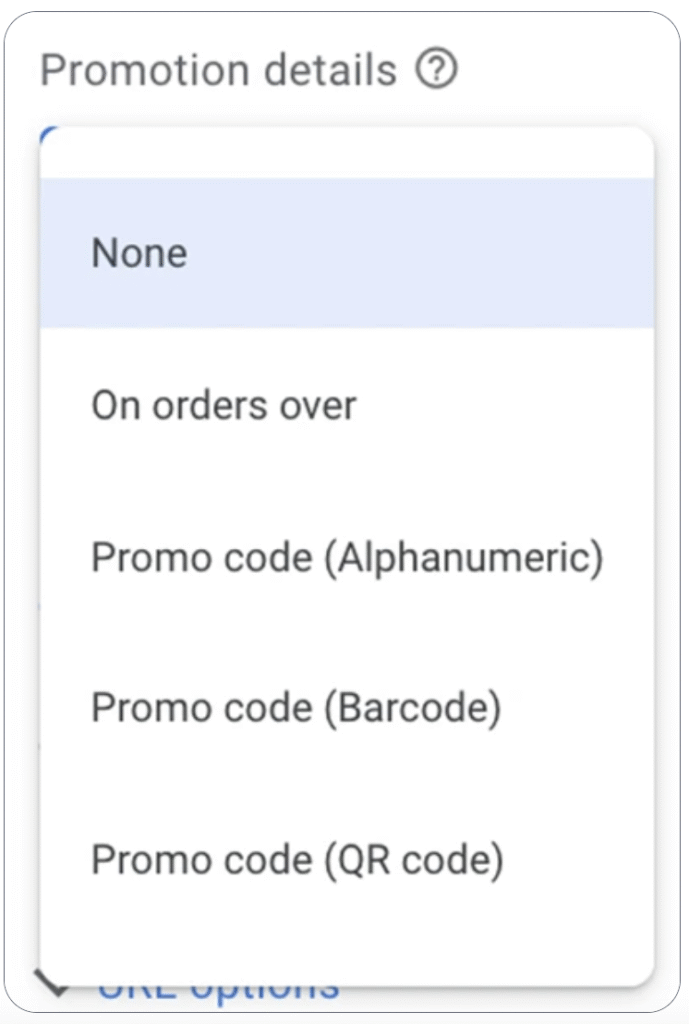
Và cuối cùng, bạn có thể lên lịch để các tài sản này chạy trong thời gian khuyến mãi của bạn. Chúng sẽ ở trong tài khoản sẵn sàng hoạt động cho đến ngày khởi chạy, sau đó chạy khi cần thiết, tạm dừng vào ngày kết thúc bạn đặt.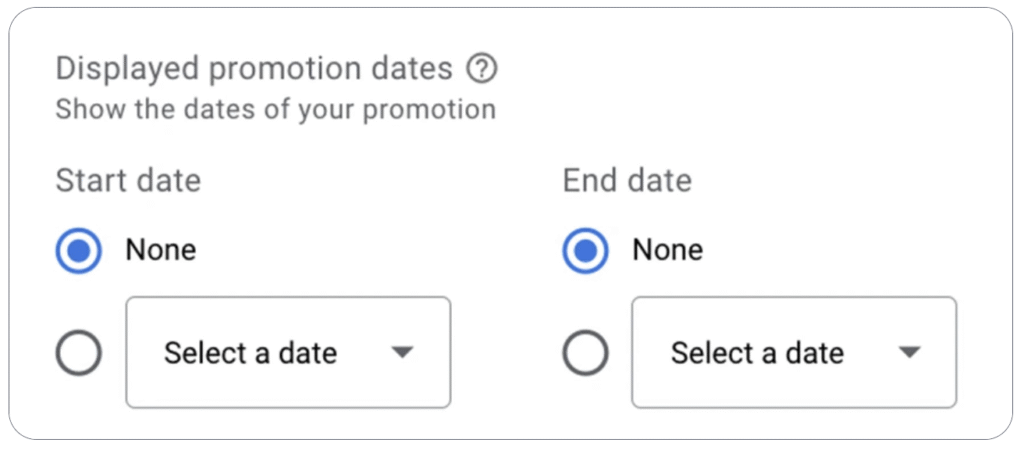
Các tài sản này rất tuyệt nếu bạn chạy các chương trình khuyến mãi thường xuyên nhưng không muốn thay đổi RSAs của mình để phản ánh các đợt giảm giá.
Tài sản ứng dụng
Tài sản ứng dụng là tài sản cuối cùng mà Google cung cấp, và chúng khá đơn giản. Đối với các công ty có ứng dụng, các tài sản này cho phép bạn bổ sung quảng cáo tìm kiếm của mình bằng cách hiển thị một lời kêu gọi hành động hướng người dùng đến ứng dụng thay vì một trang web.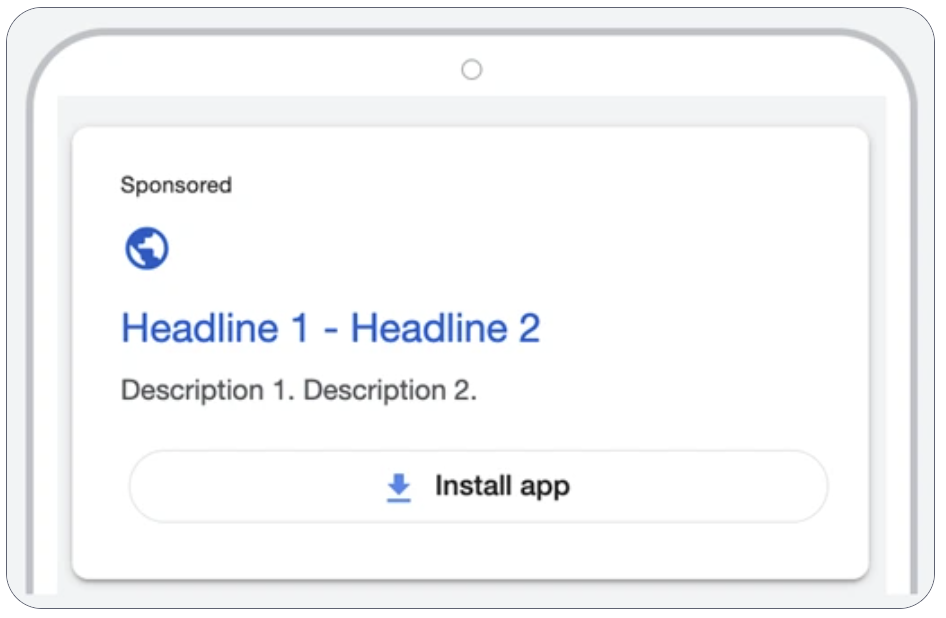
Chúng có thể hoạt động trên cả Android và iOS, nhưng bạn phải có ứng dụng của mình được liệt kê trong các cửa hàng đó trước khi chúng xuất hiện trong trình tạo. Khi bạn chọn điều đó, bạn có một văn bản liên kết ngắn dài 25 ký tự mà bạn có thể tùy chỉnh khi cần.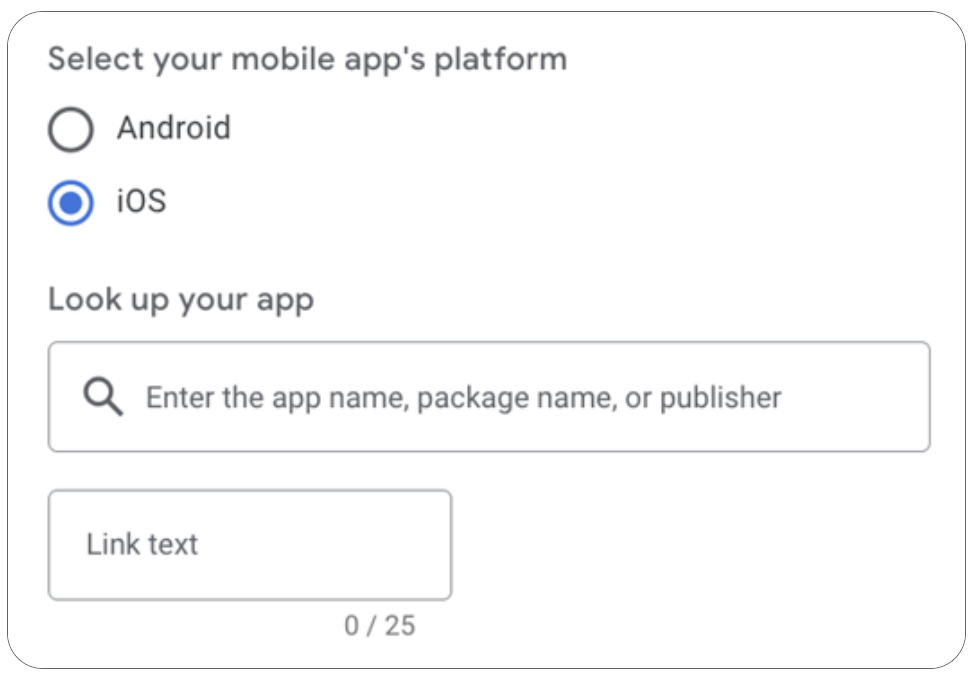
Chúng có thể được thêm vào tài khoản, chiến dịch, hoặc nhóm quảng cáo của bạn và cũng có thể được lên lịch để chạy trong các ngày nhất định cũng như các ngày trong tuần và thời gian trong ngày khác nhau nếu bạn có bất kỳ cân nhắc lập lịch nào cần được tính đến.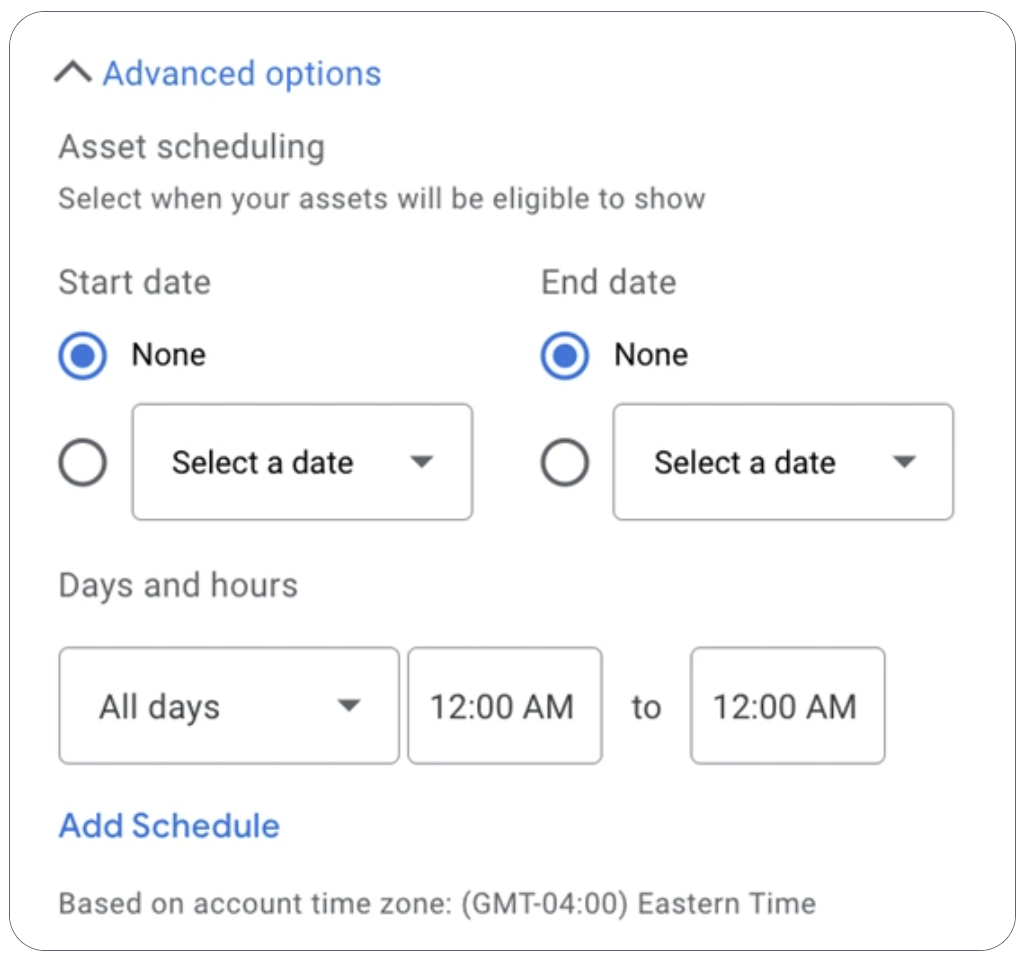
Tài sản Google Ads được tạo tự động
Các tài sản được tạo tự động là các tài sản giống như chúng tôi vừa đề cập, nhưng thay vì bạn thiết lập chúng với tư cách là nhà quảng cáo, Google làm điều đó cho bạn dựa trên trang web và tài sản tài khoản của bạn.
Đây là một tùy chọn từ chối, có nghĩa là Google sẽ tạo và chạy các tài sản thay mặt bạn theo mặc định trừ khi bạn nói với họ khác.
Nếu bạn đang tự hỏi liệu Google đã thêm tài sản cho bạn chưa, có một cách thực sự dễ dàng để kiểm tra.
Trong trang quản lý tài sản trong Google Ads, hãy nhìn vào cột nói nguồn. Tất cả các tài sản sẽ là nhà quảng cáo hoặc được tạo tự động. Như bạn có thể đoán, những tài sản nói được tạo tự động là những tài sản mà Google đã tạo cho bạn.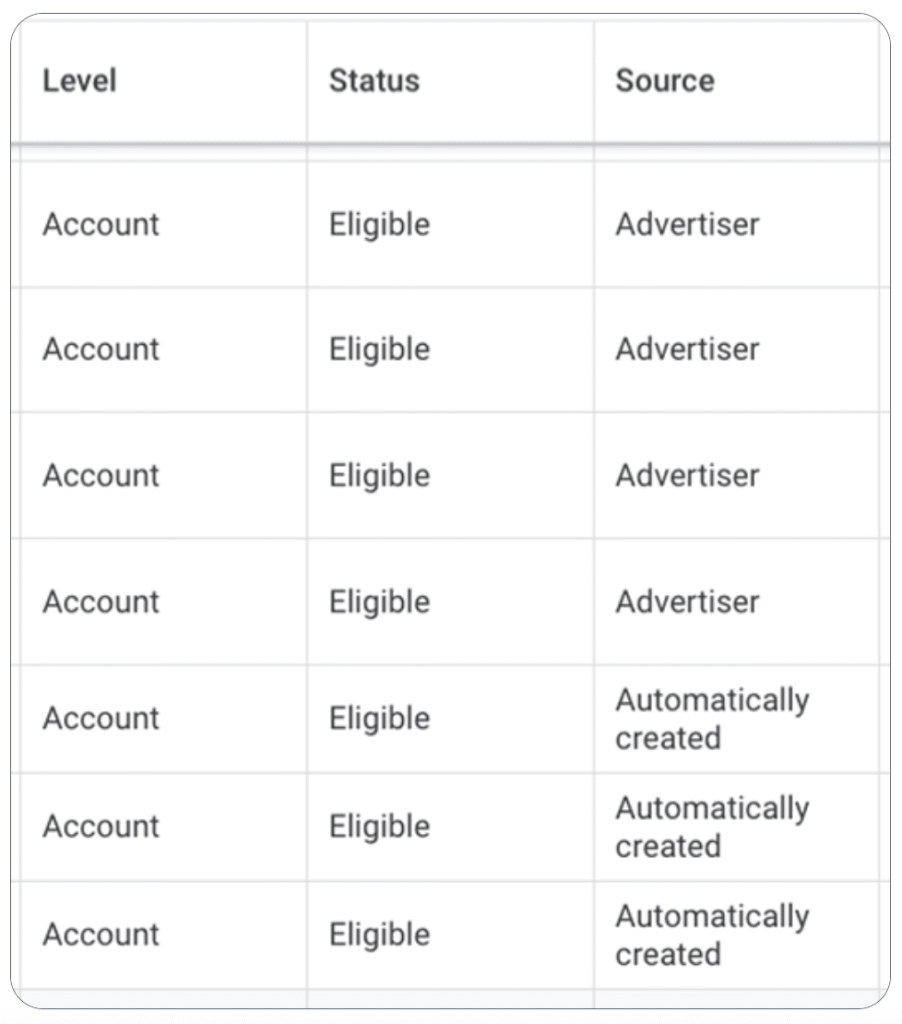
Bây giờ câu hỏi lớn ở đây là: các tài sản mà Google tạo cho bạn có tốt không? Bạn có nên sử dụng chúng với các tài sản bạn đã thêm thủ công không? Thay vì chúng? Hay bạn không nên sử dụng các tài sản được tạo tự động chút nào?
Nếu Google đã tạo tài sản cho bạn và bạn xem xét chúng và chúng có vẻ ổn, thì chắc chắn. Có lẽ hợp lý để giữ lại những gì họ đã làm.
Nhưng nếu bạn đang đọc bài viết blog này và bạn đã đọc qua tất cả các loại tài sản, tôi đoán là bạn sẽ làm tốt hơn Google thay mặt bạn.
Vì vậy, để tắt các tài sản được tạo tự động, bạn sẽ cần phải vượt qua một vài bước.
Đầu tiên, nhấp vào ba dấu chấm ở phần trên bên phải của bảng dữ liệu, sau đó nhấp vào tài sản tự động cấp tài khoản.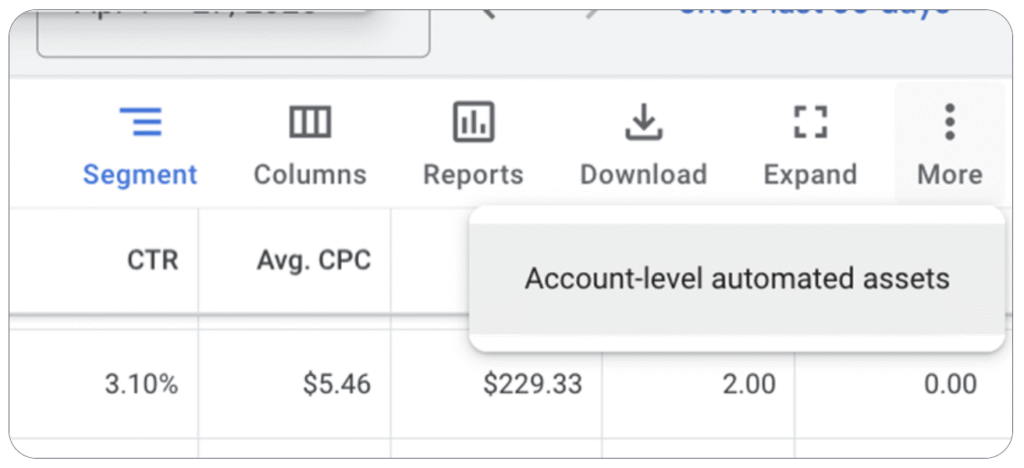 Tiếp theo, nhấp vào ba dấu chấm ở cùng phần của màn hình tiếp theo và nhấp vào cài đặt nâng cao.
Tiếp theo, nhấp vào ba dấu chấm ở cùng phần của màn hình tiếp theo và nhấp vào cài đặt nâng cao.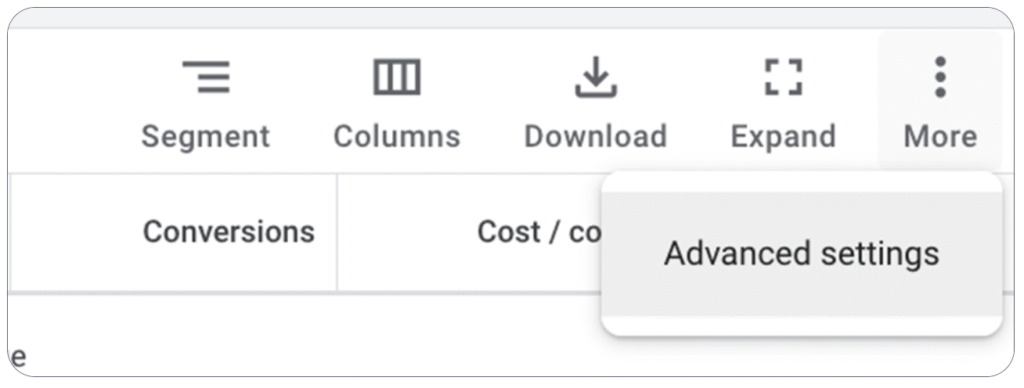
Trong hình dưới đây, bạn có thể thấy tất cả các loại tài sản tự động mà Google có thể chạy cho bạn.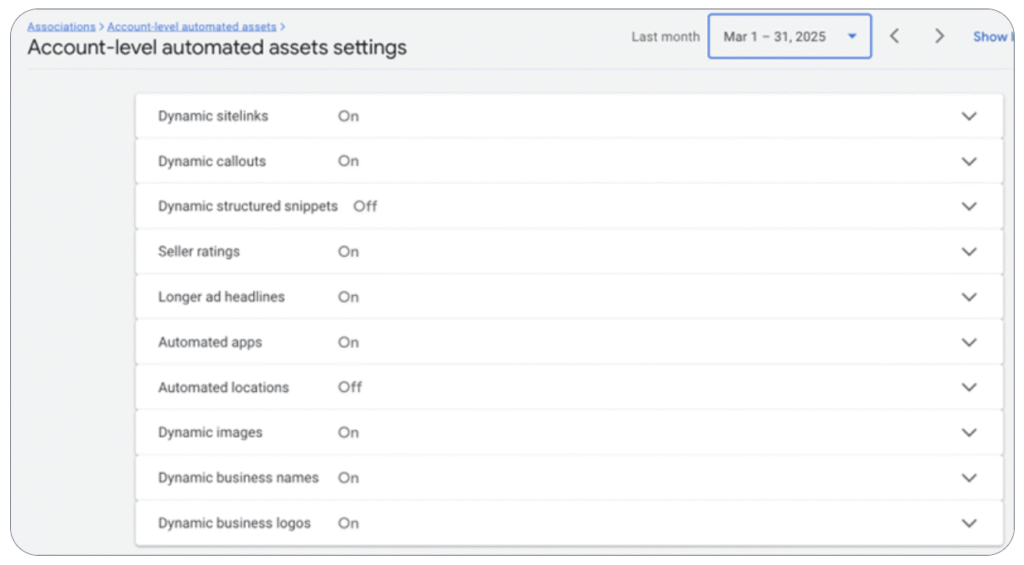
Một số trong số này tôi không khuyến nghị tắt vì chúng sẽ không gây hại gì. Và nếu có, bạn có thể đạt được một số phạm vi phủ sóng tốt hơn.
Xếp hạng người bán hiển thị trải nghiệm khách hàng của cửa hàng bạn với xếp hạng sao và đánh giá. Miễn là bạn có xếp hạng và đánh giá tốt, đây là một điều tốt để giữ lại.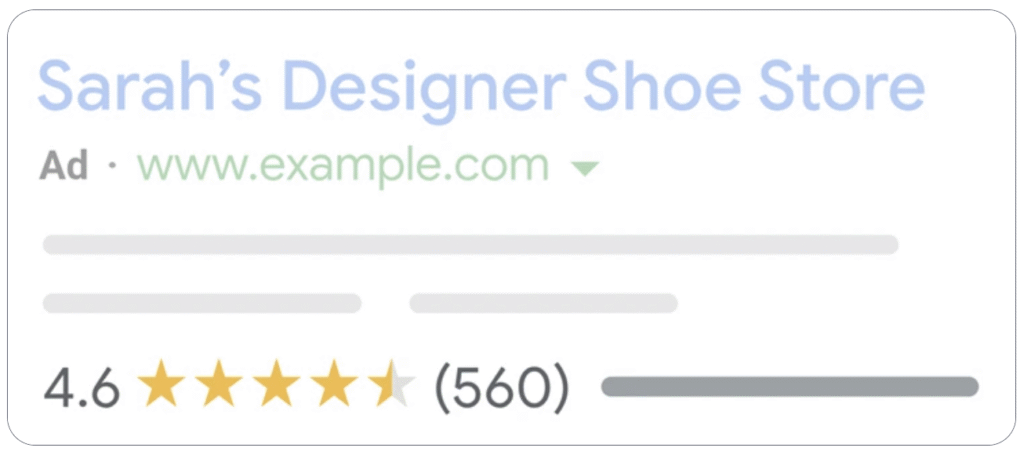
Tiêu đề dài hơn cho phép quảng cáo của bạn có các biến thể dài hơn của tiêu đề của bạn có thể nhận được nhiều khả năng hiển thị hơn trong SERPs. Cũng không phải là một điều xấu.
Vị trí tự động tận dụng thông tin doanh nghiệp của bạn để hiển thị cho mọi người nơi các cửa hàng thực tế của bạn để họ có thể ghé thăm bạn trực tiếp hoặc gọi cho bạn để liên lạc.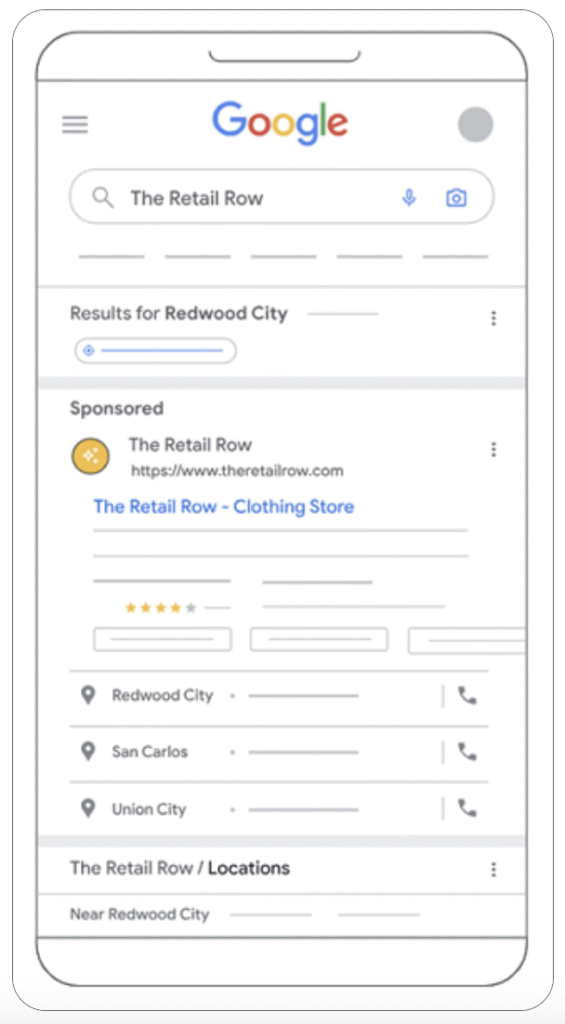
Tên doanh nghiệp và logo động cũng thường khá an toàn. Chúng sẽ điền thông tin của bạn dựa trên trang web của bạn (hy vọng bạn đang sử dụng tên doanh nghiệp và logo cập nhật ở đó) để mang lại một chút uy tín hơn cho quảng cáo của bạn.
Nhưng nếu bạn quyết định muốn tắt bất kỳ loại tài sản nào trong số này, điều mà tôi thường khuyến nghị đối với những thứ như liên kết trang web, callouts và hơn thế nữa, có một quy trình khá dễ dàng.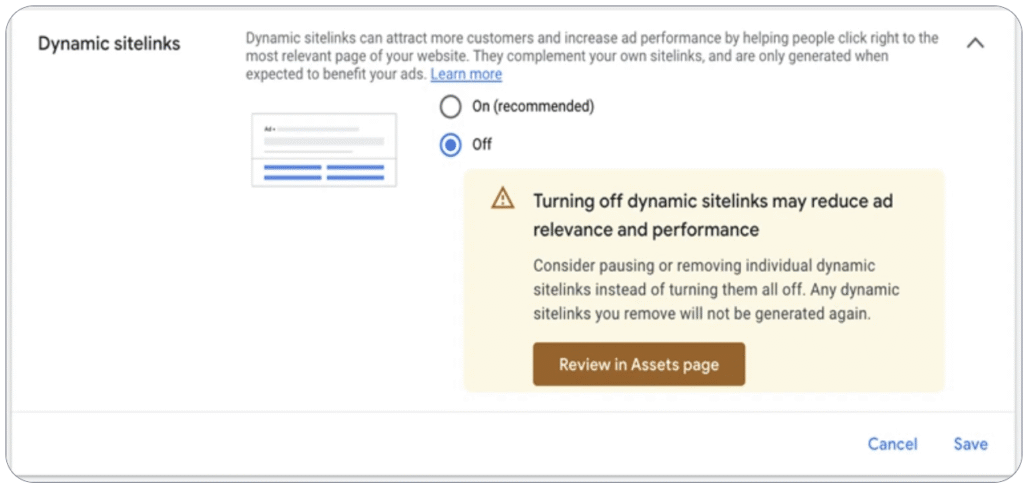
Chọn tài sản tự động bạn muốn tắt và mở menu thả xuống. Chuyển đổi nút sang Tắt, sau đó nhấp vào Lưu.
Bạn sẽ nhận thấy có một thông báo cảnh báo lớn xuất hiện cho bạn biết điều này có thể làm giảm hiệu suất của bạn. Nhưng không sao. Chúng tôi đều biết bạn sẽ làm rất tốt.
Tùy thuộc vào luồng người dùng bạn nhận được, sau khi bạn nhấp vào lưu, bạn sẽ phải cung cấp phản hồi cho Google về lý do bạn muốn tắt tài sản này, và sau đó bạn đã hoàn tất.
Cách đánh giá hiệu suất tài sản trong Google Ads
Sau khi các tài sản của bạn đã chạy một thời gian, đã đến lúc đánh giá chúng và xem chúng hoạt động như thế nào. Cũng giống như với quảng cáo, chúng ta nên thường xuyên đánh giá hiệu suất của các tài sản của mình, tạm dừng những tài sản hoạt động kém, lặp lại các biến thể mới và thử nghiệm chúng với những tài sản hoạt động tốt nhất của chúng ta.
Trên tab tài sản trong Google Ads, bạn sẽ có thể xem hiệu suất cho từng tài sản của mình, nhưng điều quan trọng là phải biết cách diễn giải dữ liệu trong báo cáo này, vì nó khác với các báo cáo khác. 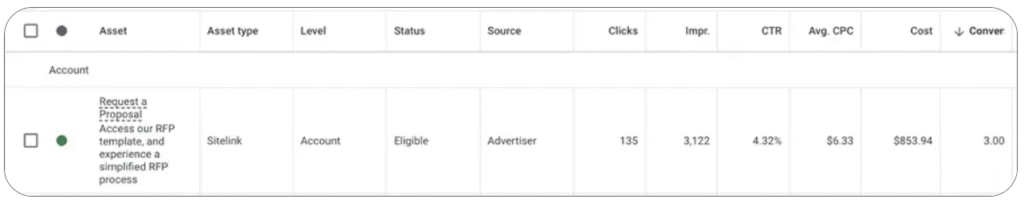
Mỗi số liệu sẽ hiển thị hiệu suất cho toàn bộ đơn vị quảng cáo của bạn khi tài sản đó được hiển thị. Vì vậy, trong hình trên, liên kết trang web mà chúng ta đang thấy được liên kết với cấp tài khoản và được hiển thị trong đơn vị quảng cáo cho 3.122 lần hiển thị. Một thành phần trong đơn vị quảng cáo đã được nhấp 135 lần với tỷ lệ nhấp (CTR) là 4,32%, và ba chuyển đổi đã được theo dõi.
Báo cáo này KHÔNG nói rằng liên kết trang web này đã được nhấp 135 lần với CTR là 4,32% và tạo ra ba chuyển đổi trực tiếp. Nó chỉ đơn thuần báo cáo rằng một thành phần của đơn vị quảng cáo đã tạo ra hiệu suất đó.
Nếu bạn muốn xem hiệu suất cho chính tài sản đó, bạn cần đi đến tùy chọn phân đoạn, sau đó loại nhấp, và sau đó bạn có thể xem dữ liệu cho tài sản này được chia nhỏ cụ thể hơn.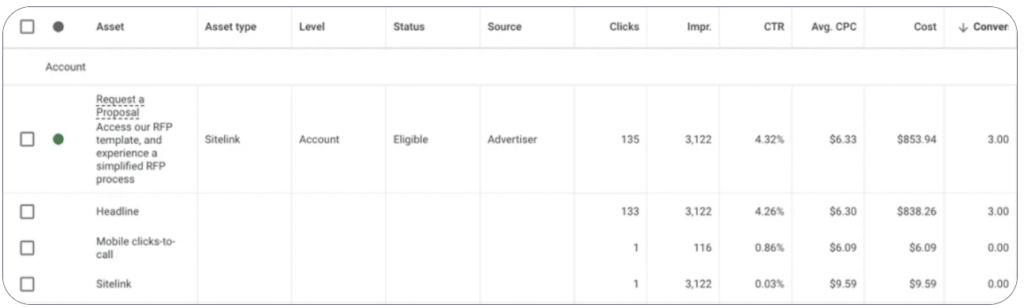
Ở đây, chính liên kết trang web đã tạo ra một lần nhấp và không có chuyển đổi, nhưng điều đó không có nghĩa là nó không hữu ích.
Thường thì, tác động của một tài sản quảng cáo là nâng cao hiệu suất của toàn bộ quảng cáo, không nhất thiết phải tạo ra hiệu suất trực tiếp. Vì vậy, khi bạn đang đánh giá hiệu suất cho các tài sản của mình, tốt nhất là so sánh cách mỗi tài sản đang hoạt động ở cấp độ cao và không mong đợi rằng mỗi tài sản sẽ mang lại hiệu suất giống như một đơn vị quảng cáo sẽ làm.
Ngoài ra, điều quan trọng là chỉ so sánh các tài sản trong một loại cụ thể. Trong hình dưới đây, bạn có thể thấy tôi có các liên kết trang web, một callout, và một tiện ích mở rộng cuộc gọi đều được hiển thị. Hiệu suất cho mỗi cái khá khác nhau, nhưng chỉ dựa trên một số đánh giá nhanh, bạn có thể xác định rằng tiện ích mở rộng cuộc gọi là người thực hiện tốt nhất vì nó có nhiều chuyển đổi nhất với chi phí thấp nhất.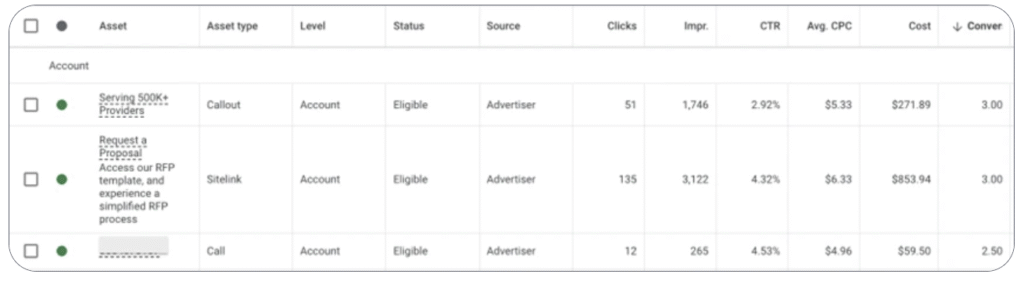
Nhưng một lần nữa, nếu chúng ta phân đoạn theo loại nhấp, bạn có thể thấy các chuyển đổi thực sự không đến từ chính tiện ích mở rộng cuộc gọi. Thay vào đó, chỉ là một lần nhấp tiêu đề trên toàn bộ đơn vị quảng cáo. 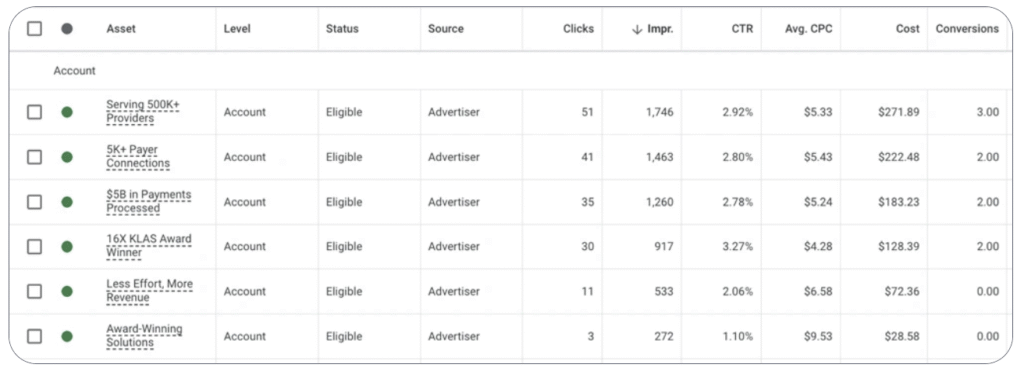
Ngoài ra, điều thực sự làm phức tạp vấn đề là các liên kết trang web, callouts, và các tài sản cuộc gọi này có thể đã được hiển thị trên nhiều quảng cáo cùng nhau. Thực sự có một tùy chọn cho tất cả những điều này để nâng cao hiệu suất cùng nhau, ngay cả khi hiệu suất cá nhân của chúng trông khá kém.
Chế độ xem tốt hơn là giới hạn báo cáo để chỉ hiển thị một loại tài sản bằng cách nhấp vào nút từ danh sách được hiển thị bên dưới.
Sau đó, bạn có thể chỉ so sánh các loại tài sản đó với nhau để xem loại nào thúc đẩy sự tương tác và chuyển đổi tốt nhất cho quảng cáo của bạn.
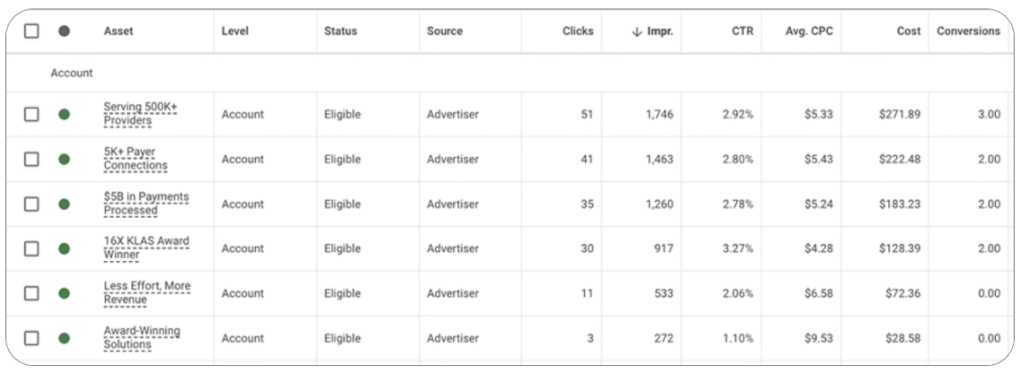
Nguồn tham khảo: wordstream.com